MAC OS X系统如何显示和隐藏文件
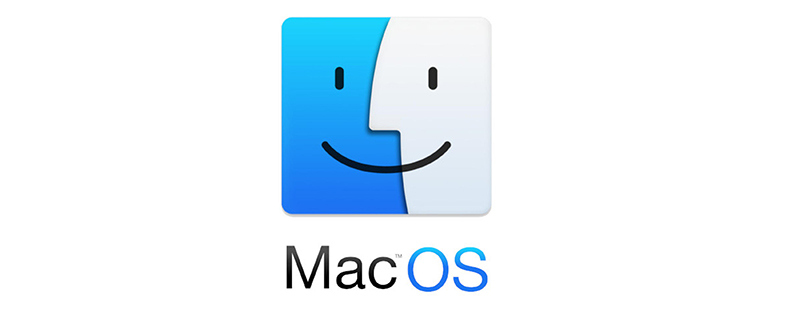
MAC OS X系统显示和隐藏文件
苹果Mac OS X操作系统下,隐藏文件是否显示有很多种设置方法,最简单的要算在Mac终端输入命令。
显示Mac隐藏文件的命令:
defaults write com.apple.finder AppleShowAllFiles -bool true
隐藏Mac隐藏文件的命令:
defaults write com.apple.finder AppleShowAllFiles -bool false
或者
显示Mac隐藏文件的命令:
defaults write com.apple.finder AppleShowAllFiles YES
隐藏Mac隐藏文件的命令:
defaults write com.apple.finder AppleShowAllFiles NO
输完单击Enter键,退出终端,重新启动Finder就可以。
重启Finder:
鼠标单击窗口左上角的苹果标志-->强制退出-->Finder-->重新启动
但是对于熟悉Unix的码农来说,直接输入以下命令就好。
$ ls -a
相关推荐:《MacOS教程》
以上是MAC OS X系统如何显示和隐藏文件的详细内容。更多信息请关注PHP中文网其他相关文章!

热AI工具

Undresser.AI Undress
人工智能驱动的应用程序,用于创建逼真的裸体照片

AI Clothes Remover
用于从照片中去除衣服的在线人工智能工具。

Undress AI Tool
免费脱衣服图片

Clothoff.io
AI脱衣机

AI Hentai Generator
免费生成ai无尽的。

热门文章

热工具

记事本++7.3.1
好用且免费的代码编辑器

SublimeText3汉化版
中文版,非常好用

禅工作室 13.0.1
功能强大的PHP集成开发环境

Dreamweaver CS6
视觉化网页开发工具

SublimeText3 Mac版
神级代码编辑软件(SublimeText3)

热门话题
 MACOS网络:高级配置和故障排除
Apr 03, 2025 am 12:15 AM
MACOS网络:高级配置和故障排除
Apr 03, 2025 am 12:15 AM
在macOS系统中,高级网络配置和故障排除可以通过以下步骤实现:1.配置静态IP地址和DNS服务器,使用命令如networksetup。2.设置VLAN,使用ifconfig命令创建和配置VLAN接口。3.诊断网络问题,使用ifconfig、netstat、ping、traceroute等命令,并检查系统日志。4.优化网络性能,使用iperf测试带宽,配置QoS策略,并定期清理DNS缓存。
 MACOS系统管理:管理用户,权限和服务
Mar 31, 2025 pm 04:13 PM
MACOS系统管理:管理用户,权限和服务
Mar 31, 2025 pm 04:13 PM
macOS系统管理涉及用户、权限和服务管理。1.用户管理:通过SystemPreferences或dscl命令创建、修改和删除用户。2.权限管理:使用chmod命令设置文件和目录权限,确保系统安全。3.服务管理:利用launchctl命令启动、停止和监控服务,优化系统性能。
 MACOS安全硬化:保护您的Mac免受威胁
Apr 02, 2025 pm 02:11 PM
MACOS安全硬化:保护您的Mac免受威胁
Apr 02, 2025 pm 02:11 PM
macOS安全加固可以通过以下步骤实现:1.更新操作系统,使用命令“softwareupdate-ia”;2.启用FileVault,使用命令“sudofdesetupenable”;3.配置防火墙;4.使用第三方工具如LittleSnitch和ClamAV增强安全性。通过这些措施,可以有效保护Mac免受恶意软件、网络钓鱼和未经授权访问等威胁。
 MacOS终端精通:命令行提示和技术
Apr 05, 2025 am 12:21 AM
MacOS终端精通:命令行提示和技术
Apr 05, 2025 am 12:21 AM
在macOS上成为Terminal大师需要掌握以下步骤:1.理解基本概念,如Unix命令和shell(如Zsh)。2.利用Terminal的自动化能力编写脚本提高效率。3.熟悉基本和高级命令用法,如ls和find。4.学会调试常见错误,如路径错误和权限问题。5.优化shell配置和性能,如定制.zshrc文件和使用time命令。通过这些步骤,你可以有效地使用Terminal,提升工作效率。
 MACOS故障排除:解决常见问题和错误消息
Apr 07, 2025 am 12:04 AM
MACOS故障排除:解决常见问题和错误消息
Apr 07, 2025 am 12:04 AM
在macOS中,常见问题包括系统崩溃、应用程序无法启动和网络连接问题。解决这些问题的方法包括:1.查看系统日志,使用“logshow--predicate'process=="kernel"'"命令;2.进入系统恢复模式,使用“diskutilrepairVolume/Volumes/Macintosh\HD”命令修复磁盘;3.检查应用程序权限和日志,使用“logshow--predicate'process=="Safari"'"命令
 MACOS键盘快捷键:提高生产率和效率
Apr 04, 2025 am 12:14 AM
MACOS键盘快捷键:提高生产率和效率
Apr 04, 2025 am 12:14 AM
macOS键盘快捷键可以通过以下方式提升工作效率:1.减少操作步骤,如Command(⌘) Tab快速切换应用;2.提高操作速度,如Command(⌘) Shift >增大文本字体;3.优化工作流程,如Command(⌘) Option Esc快速打开强制退出窗口,这些快捷键能显着减少鼠标使用,提升整体工作效率。
 MACOS恢复:将Mac还原为工厂设置
Apr 06, 2025 am 12:22 AM
MACOS恢复:将Mac还原为工厂设置
Apr 06, 2025 am 12:22 AM
恢复Mac到出厂设置的步骤是:1.启动Recovery模式,按住Command R键重启Mac;2.选择DiskUtility,擦除磁盘并选择APFS格式;3.退出DiskUtility,选择“重新安装macOS”并按提示操作。
 高级MACOS技巧和技巧:释放电源用户
Apr 08, 2025 am 12:13 AM
高级MACOS技巧和技巧:释放电源用户
Apr 08, 2025 am 12:13 AM
macOS用户可以通过以下步骤提升使用体验:1.利用终端安装Homebrew和Python,扩展系统功能;2.使用AppleScript自动化日常任务,如启动应用程序;3.掌握快捷键和自定义终端命令,提高操作效率;4.定期备份数据,使用TimeMachine进行自动备份和恢复。






